Hvernig á að laga Þú hefur ekki leyfi til að vista á þessum stað á Windows

Þegar Windows sýnir villuna „Þú hefur ekki leyfi til að vista á þessum stað“ mun þetta koma í veg fyrir að þú vistir skrár í viðkomandi möppur.
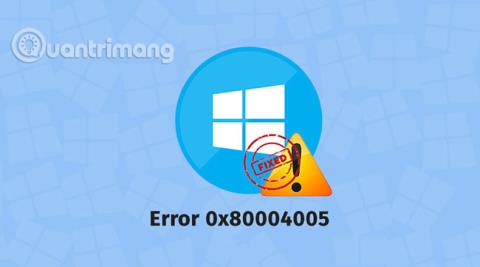
Villukóði 0x80004005 er óþekkt tegund af Windows villu sem er tengd við fjölda mismunandi vandamála. Þessi villa tengist oft Windows Update, en hún getur líka stafað af því að færa eða endurnefna skrár og möppur, Windows tilkynningar frá sérstökum forritum og jafnvel þegar unnið er með skrár og möppur.
Lærðu um villukóða 0x80004005 í Windows
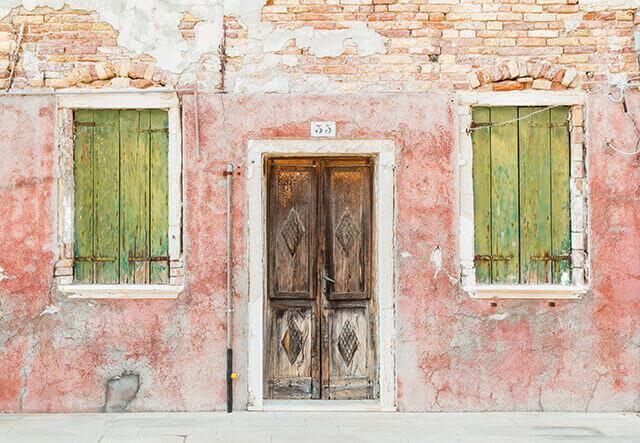
Villukóði 0x80004005 er óþekkt villa sem getur birst á mörgum mismunandi stöðum. Stundum virðist það eitt og sér. Að öðru leyti mun kóði 0x80004005 birtast ásamt lengri villuboðum.
Þegar villukóði 0x80004005 kemur upp muntu oft sjá skilaboð eins og þessi:
Error Code 0x80004005
Unspecified errorÁbending : Ef villuboðin þín innihalda meira en bara villukóðann getur þessi viðbótartexti verið gagnlegur til að þrengja orsök vandans. Prófaðu að leita á Google með því að nota þann texta, í stað þess að nota bara villukóðann 0x80004005.
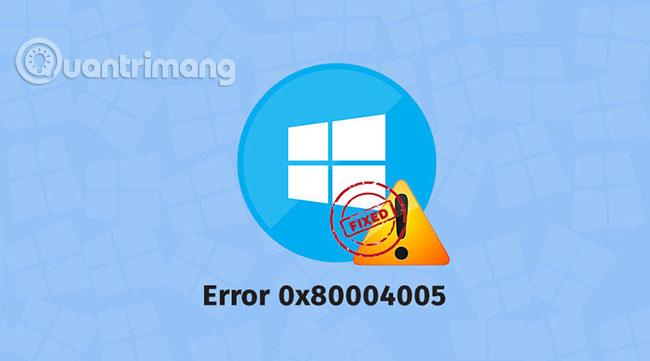
Villukóði 0x80004005 er óþekkt Windows villa sem kemur oft upp þegar þú reynir að fá aðgang að sameiginlegum möppum eða drifum, þegar þú notar tiltekið forrit eða þegar þú átt í vandræðum með að setja upp Windows uppfærslur.
Hér eru algengustu orsakir villukóða 0x80004005:
Þar sem þetta er óþekkt villa eru margar mismunandi orsakir sem geta valdið henni. Ef þú tekur eftir því að það gerist alltaf þegar þú notar tiltekið forrit, eins og Microsoft Outlook eða skráaútdráttarforrit, getur það hjálpað þér að þrengja tilteknar lagfæringar sem gætu átt við. Annars verður þú að fara í gegnum hvert af eftirfarandi skrefum í röð.
1. Keyrðu Windows Update úrræðaleit : Þessi villa getur stafað af þegar Windows Update mistekst sjálfkrafa eða þegar skrár sem Windows Update hefur hlaðið niður eru skemmdar. Einfaldasta leiðréttingin og það fyrsta sem þú ættir að reyna er að keyra sjálfvirka úrræðaleitina.
Til að fá aðgang að þessum úrræðaleit skaltu slá inn „úrræðaleit“ í leitaarreit verkstikunnar og velja síðan Windows Update > Keyra úrræðaleitina . Á meðan bilanaleitin er í gangi skaltu fylgja leiðbeiningunum á skjánum.
2. Eyddu öllu í Windows Update niðurhalsmöppunni: Ef sjálfvirki bilanaleitið lagar ekki vandamálið skaltu opna File Explorer og fletta í C:\Windows\SoftwareDistribution\Download. Þegar þessi mappa opnast skaltu velja innihaldið sem á að eyða.
3. Keyra Windows Update : Ef vandamálið þitt er tengt Windows Update gætirðu þurft að klára að hlaða niður og setja upp uppfærslurnar til að klára lagfæringuna. Eftir að hafa keyrt úrræðaleitina og eytt skrám handvirkt úr Windows Update möppunni skaltu reyna að keyra Windows Update aftur.
4. Eyða hugsanlega skemmdum tímabundnum skrám : Í sumum tilfellum mun skemmd tímabundin skrá valda þessum villukóða. Þegar það gerist er einfaldasta leiðréttingin einfaldlega að eyða tímabundnum skrám þínum. Þetta er hægt að gera í gegnum Windows Disk Cleanup tólið , eða þú getur gert það handvirkt, með því að slá inn "%temp%" í leitarreitinn á verkefnastikunni. Með tímabundnu möppunni opna í File Explorer skaltu velja allt og eyða þeim.
5. Slökktu á nýrri pósttilkynningareiginleika í Outlook : Microsoft Outlook er forrit sem almennt er tengt þessum villukóða. Nánar tiltekið eru villukóðar oft búnir til þegar þú færð nýjan póst og Outlook lætur þig vita af því. Ef þú ert að nota Outlook ættirðu að prófa að slökkva á þessum eiginleika. Ef það lagar vandamálið þitt þarftu að velja á milli þess að slökkva á eiginleikanum eða skipta yfir í annað ókeypis tölvupóstforrit.
6. Slökktu á vírusvarnarhugbúnaði : Ef þú finnur fyrir villukóða 0x80004005 þegar þú notar Microsoft Outlook og það hjálpar ekki að slökkva á tilkynningum, þá lagast stundum vandamálið að slökkva á vírusvarnarforritinu tímabundið. Þetta er vegna þess að vírusvarnarhugbúnaðurinn finnur rangt vandamál sem tengjast Microsoft Outlook forritinu.
Quantrimang.com hefur leiðbeiningar um að slökkva á Windows Defender og fjarlægja Norton Antivirus . Ef þú notar annan vírusvörn og þú getur ekki fundið út hvernig á að slökkva á því skaltu hafa samband við þróunaraðilann.
Ábending : Athugaðu listann yfir ókeypis vírusvarnarforrit sem Quantrimang.com hefur lagt til til að finna aðra kosti ef slökkt er á vírusvarnarverkfærinu virðist laga vandamálið þitt. Athugaðu að slökkt er á vírusvarnarhugbúnaði getur gert kerfið þitt viðkvæmt og þú getur fundið annan ókeypis valkost sem virkar án þess að valda villu 0x80004005.
7. Prófaðu annað afþjöppunarforrit : Villukóði 0x80004005 kemur stundum frá hugbúnaði til að draga úr skrám. Þegar þetta gerist muntu sjá villukóða birtast þegar reynt er að draga út eða opna þjappaðar skrár, eins og .zip og .rar skrár.
Þessi lagfæring er einföld, en hún virkar aðeins ef þú sérð þessa villu þegar þú hefur samskipti við þjappaðar skrár. Ef það er raunin skaltu hlaða niður og setja upp annað afþjöppunarforrit og prófaðu að nota það.
8. Endurskráðu jdscript.dll og vbscript.dll : Ef þú sérð enn villu 0x80004005 þegar þú reynir að draga út skrár, eftir að hafa prófað önnur önnur forrit, reyndu að skrá aftur Dynamic Link Libraries (DLL) gæti hjálpað. Til að gera þetta þarftu að opna Command Prompt með admin réttindi.
Ýttu á Windows+ takkann Rtil að opna Run reitinn, sláðu inn "cmd", ýttu á Ctrl+ Shift+ Enterog veldu Já ef beðið er um það. Þegar Command Prompt opnast skaltu slá inn eftirfarandi skipun og ýta síðan á Enter:
regsvr32 jscript.dllSláðu síðan inn eftirfarandi skipun og ýttu á Enter:
regsvr32 vbscript.dll9. Bættu lykil við Windows Registry : Ef þig grunar að þú sért að fá villu 0x80004005 þegar þú afritar eða færir skrár, opnaðu regedit og farðu í HKLM\SOFTWARE\Microsoft\Windows\CurrentVersion\Policies\System.
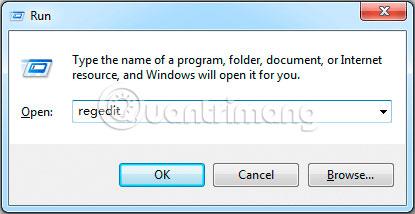
Í báðum tilfellum skaltu stilla gildið á 1 (á) og velja síðan Í lagi . Næst verður þú að endurræsa tölvuna þína til að sjá hvort vandamálið sé lagað.
Viðvörun : Vertu varkár þegar þú vinnur með Windows Registry. Ekki eyða eða breyta neinu nema þú vitir hvað þú ert að gera.
Vona að þér gangi vel.
Þegar Windows sýnir villuna „Þú hefur ekki leyfi til að vista á þessum stað“ mun þetta koma í veg fyrir að þú vistir skrár í viðkomandi möppur.
Syslog Server er mikilvægur hluti af vopnabúr upplýsingatæknistjóra, sérstaklega þegar kemur að því að stjórna atburðaskrám á miðlægum stað.
Villa 524: Tími kom upp er Cloudflare-sérstakur HTTP stöðukóði sem gefur til kynna að tengingunni við netþjóninn hafi verið lokað vegna tímaleysis.
Villukóði 0x80070570 er algeng villuboð á tölvum, fartölvum og spjaldtölvum sem keyra Windows 10 stýrikerfið. Hins vegar birtist það einnig á tölvum sem keyra Windows 8.1, Windows 8, Windows 7 eða eldri.
Blue screen of death villa BSOD PAGE_FAULT_IN_NONPAGED_AREA eða STOP 0x00000050 er villa sem kemur oft upp eftir uppsetningu á vélbúnaðartæki, eða eftir uppsetningu eða uppfærslu á nýjum hugbúnaði og í sumum tilfellum er orsökin að villan er vegna skemmdrar NTFS skipting.
Innri villa í Video Scheduler er líka banvæn villa á bláum skjá, þessi villa kemur oft fram á Windows 10 og Windows 8.1. Þessi grein mun sýna þér nokkrar leiðir til að laga þessa villu.
Til að gera Windows 10 ræst hraðari og draga úr ræsingartíma eru hér að neðan skrefin sem þú þarft að fylgja til að fjarlægja Epic úr ræsingu Windows og koma í veg fyrir að Epic Launcher ræsist með Windows 10.
Þú ættir ekki að vista skrár á skjáborðinu. Það eru betri leiðir til að geyma tölvuskrár og halda skjáborðinu þínu snyrtilegu. Eftirfarandi grein mun sýna þér áhrifaríkari staði til að vista skrár á Windows 10.
Hver sem ástæðan er, stundum þarftu að stilla birtustig skjásins til að henta mismunandi birtuskilyrðum og tilgangi. Ef þú þarft að fylgjast með smáatriðum myndar eða horfa á kvikmynd þarftu að auka birtustigið. Aftur á móti gætirðu líka viljað lækka birtustigið til að vernda rafhlöðu fartölvunnar.
Vaknar tölvan þín af handahófi og birtist gluggi sem segir „Athuga að uppfærslum“? Venjulega er þetta vegna MoUSOCoreWorker.exe forritsins - Microsoft verkefni sem hjálpar til við að samræma uppsetningu á Windows uppfærslum.








